MT4でEA(自動売買システム)を設定する超分かりやすい方法!導入手順を画像付きで解説!
MT4を使い始めたばかりの初心者の方は、EA(自動売買システム)をどの様にしてMT4導入したらいいのか分からない部分があると思います。
そんな方のために、今回はMT4のEAをどの様にしてMT4へ導入したら良いのか画像付きで、手順を紹介いたします。
EAをMT4へ導入する手順
まずは、EAが稼働できるように設定する必要があります。
ツールバーにあるツール→オプションをクリックします。
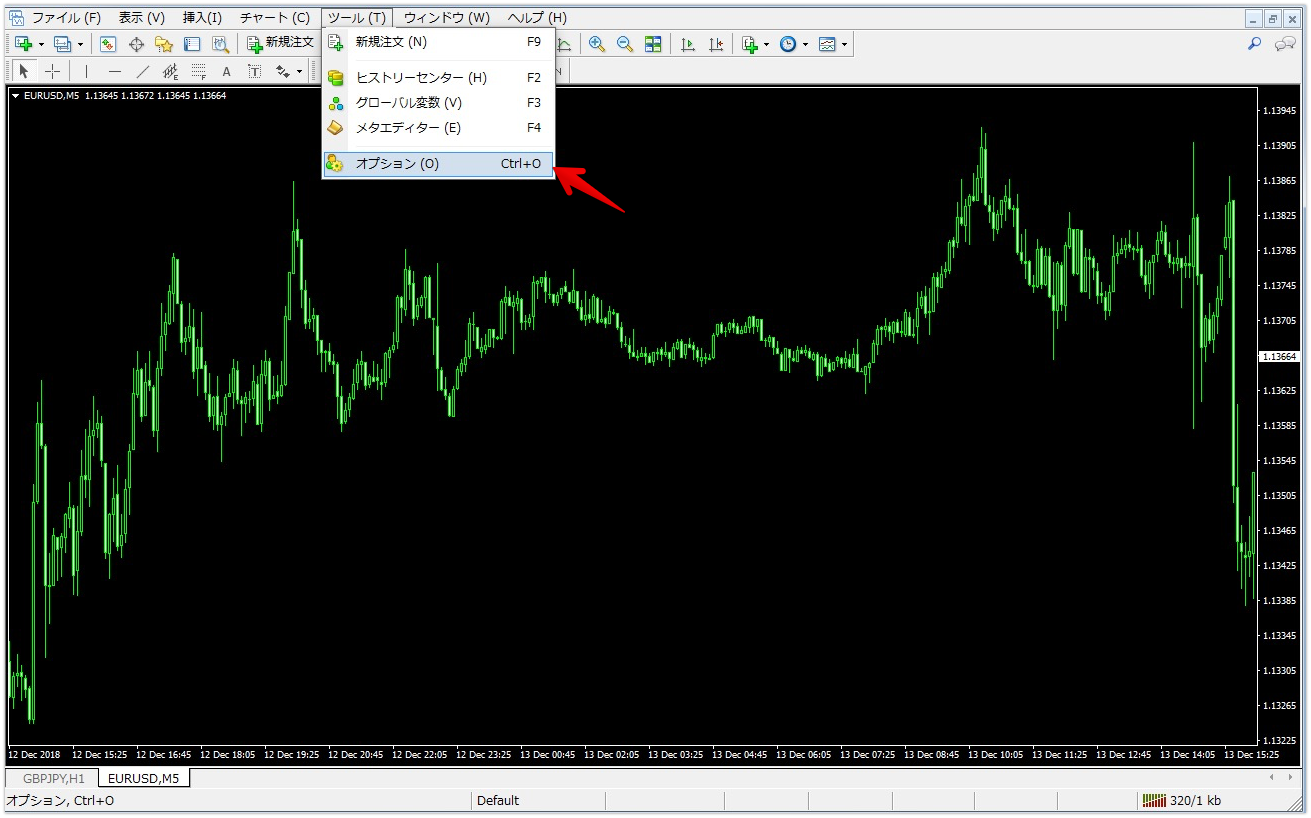
オプションを選択するとウィンドウが現れますので「エキスパートアドバイザー」タブをクリックします。
そしてウィンドウ内にある「自動売買を許可する」のチェックボックスをチェックを入れてOKをクリックします。
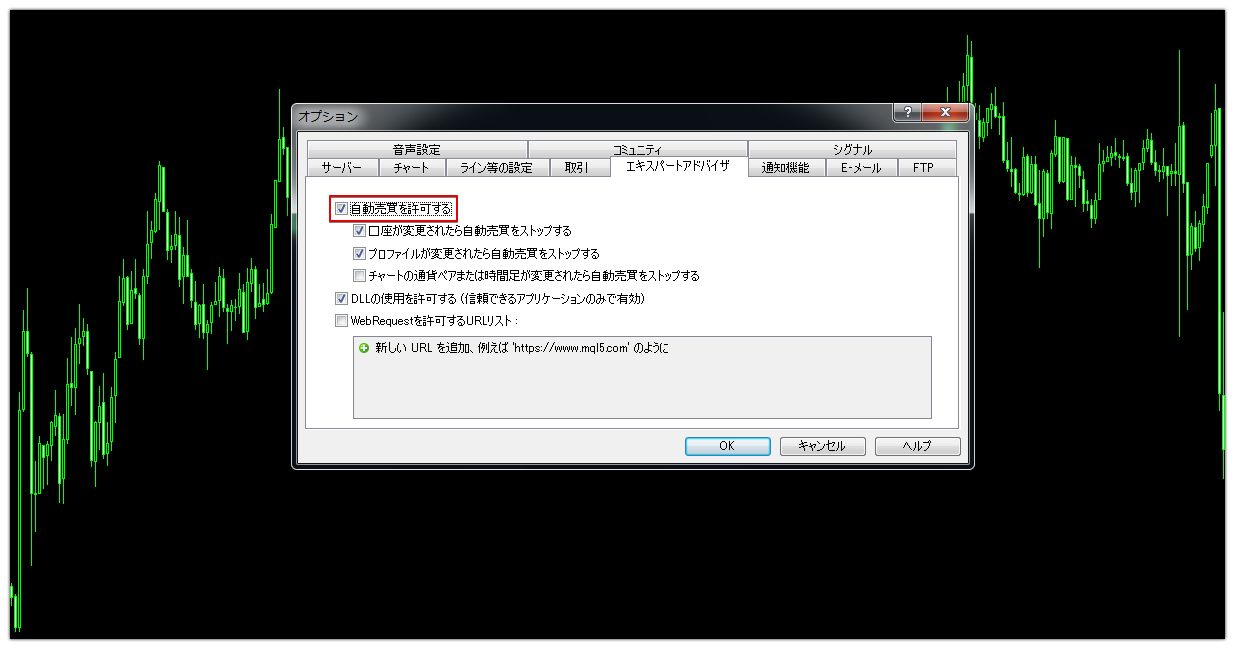
EAをMT4のExpertsフォルダへ移動させる
今お使いのMT4を開いてツールバーのファイルから「データーフォルダを開く」をクリックして下さい。

すると以下のようなフォルダが開きますので、その中の「MQL4」フォルダをクリックして下さい。
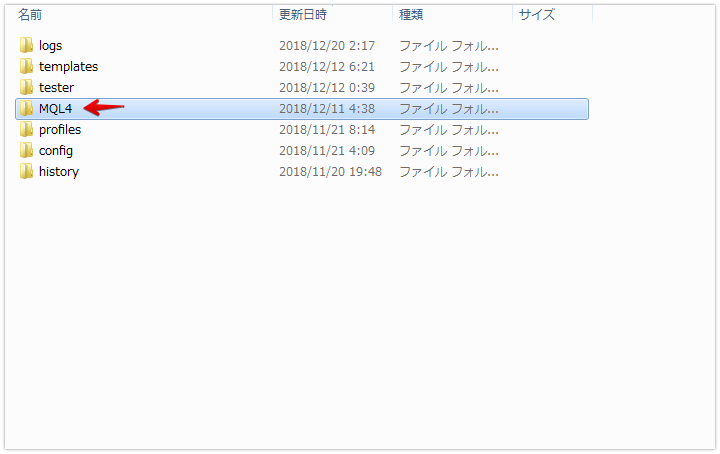
その後、移動したフォルダに「Experts」というフォルダがあるので、その中にお使いになりたいEAを移動させます。
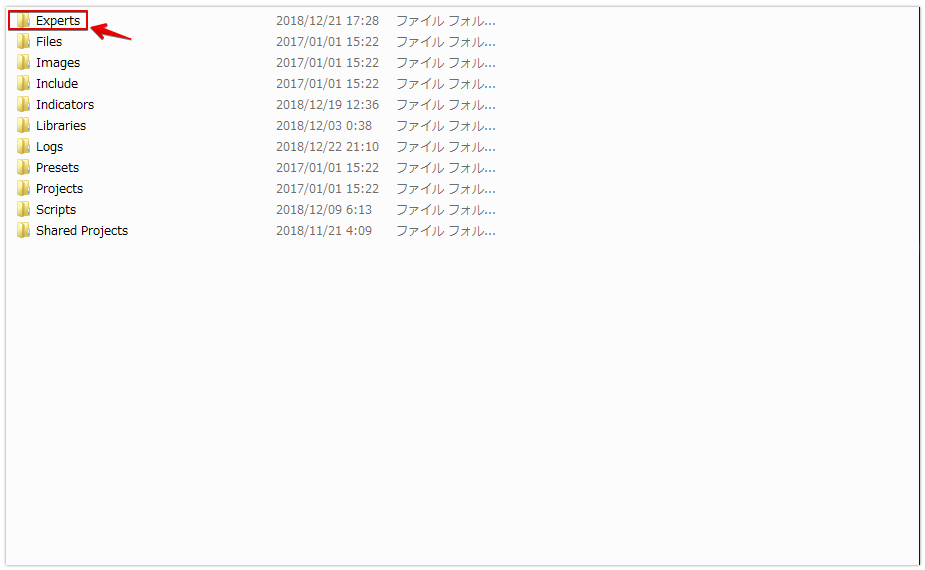
その後、MT4を再起動させます。
すると、ナビゲーターウィンドウのエキスパートアドバイザに先ほど入れたEAが表示されているのを確認されてください。

EAを稼働させる
- EAを稼働させるチャートへドラッグ&ドロップ
- EAの設定ウィンドウが開くので設定が必要なEAはパラメーターの設定をする
- OKをクリック
\期間限定!インジとEAを無料でプレゼント!/
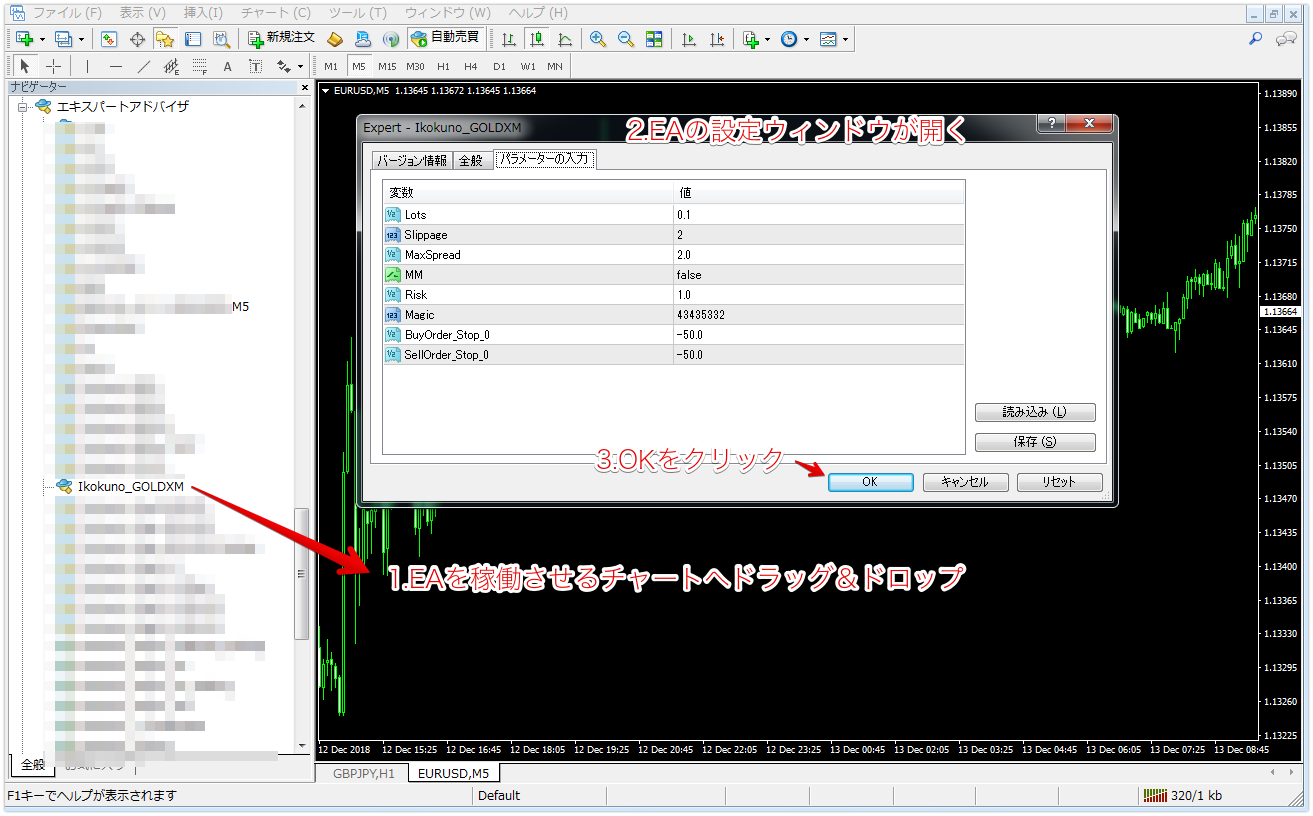
そうすると、チャートウィンドウの右上にニコニコマークが表示されていると正しくEAが稼働されている証です。
注意点
もし、チャートウィンドウの右上に怒っている様なマークが表示されているとEAが停止中の証です。

もし、怒っている様なマークが表示されており、上部にある「自動売買」のアイコンが赤色担っている時は、クリックして緑色にしてください。緑色になるとEAが稼働している証拠です。
ちなみに、EAを停止したい場合には「自動売買」のアイコンをクリックして赤色にしてください。赤色になるとEAが停止している証拠です。
\期間限定!インジとEAを無料でプレゼント!/

現在は海外(主にヨーロッパ)を中心に生活をしています。このブログでは、FX初心者から上級者まで役に立つ情報を発信できればと思います。 主にオリジナルインジケーターの作成やEAの作成、手法の開発を行っております。
【異国のAI.無双スーパートレンド】遂に発売!AIによるトレンド判断!


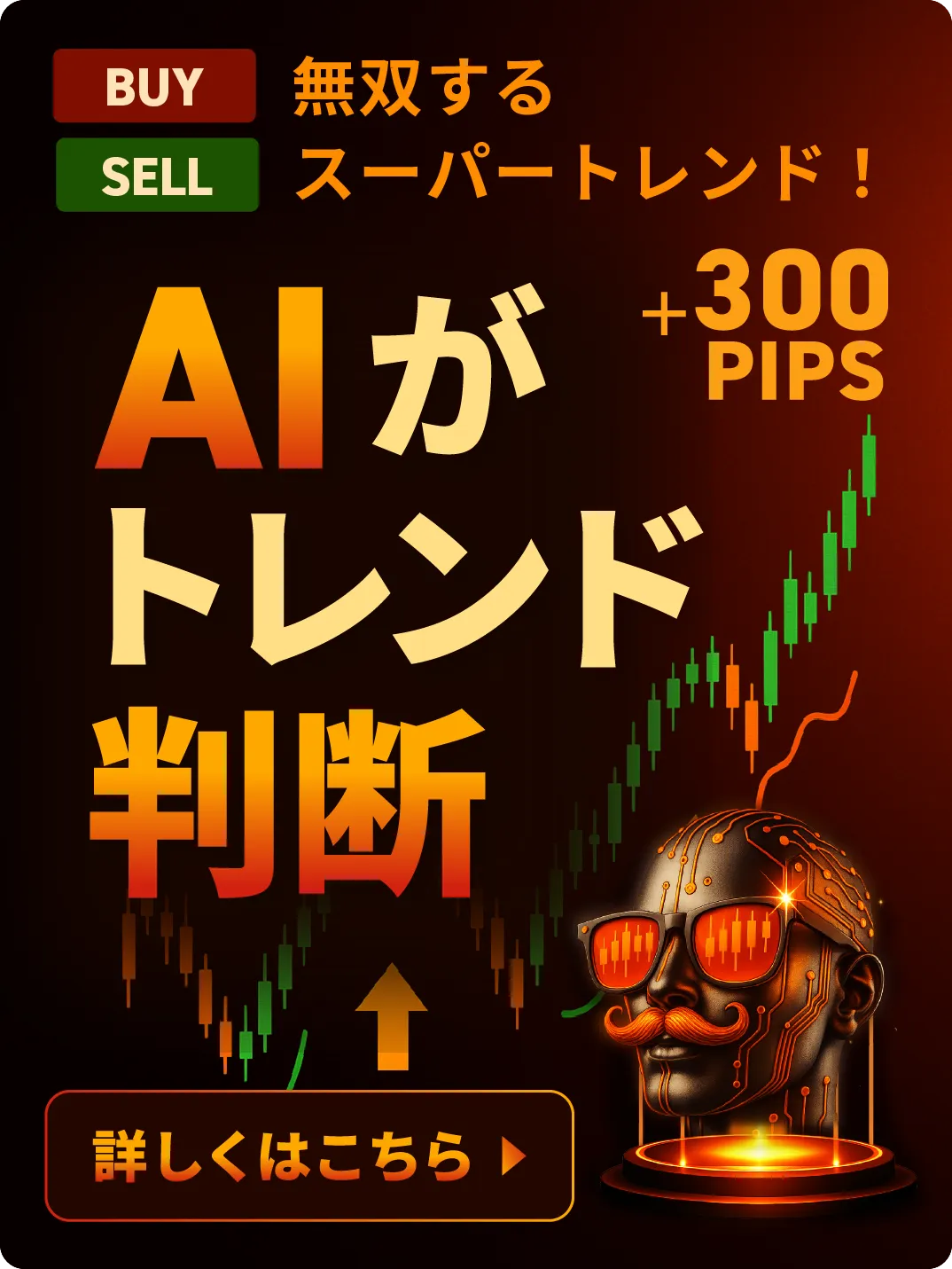
コメント
コメント ( 0 )
トラックバックは利用できません。
この記事へのコメントはありません。